Si tu utilises WhatsApp Business, tu sais peut-être qu'il te donne la possibilité d'organiser tes chats avec des étiquettes. Dans cet article, nous allons voir pourquoi l'utilisation de la fonctionnalité des étiquettes devrait être une priorité pour ton entreprise. Nous te montrerons comment configurer tes étiquettes, comment tu peux les utiliser dans ton entreprise pour offrir un meilleur service à la clientèle, et comment tu peux utiliser WhatsApp Business et Trengo ensemble pour gérer plus efficacement les conversations avec les clients.
Pourquoi devrais-tu utiliser les étiquettes WhatsApp Business ?
Les étiquettes WhatsApp Business t'aideront à organiser tes messages et tes clients. Considère les étiquettes comme des points de repère dans ton entonnoir de vente. Lorsque de nouveaux clients potentiels arrivent, tu veux les faire progresser dans ton entonnoir de vente jusqu'à l'achat. Tu peux aussi utiliser les étiquettes pour accélérer les réponses du service clientèle en étiquetant les demandes d'informations sur les produits, les demandes de retour, les réclamations et d'autres types de conversations afin qu'elles parviennent plus rapidement au bon membre de l'équipe.
WhatsApp Business t'offre jusqu'à 20 étiquettes différentes pour faire avancer tes clients dans ton entonnoir de vente, gérer les conversations avec les clients et t'assurer que tes clients sont correctement servis après la vente pour qu'ils t'achètent à nouveau et te recommandent à d'autres personnes. Lorsque tu utilises des étiquettes, tu peux également t'assurer que tu n'envoies pas un message au mauvais moment dans l'entonnoir de vente, ce qui peut troubler ton client.
Une grande entreprise ou une entreprise à croissance rapide pourrait facilement avoir besoin de plus de 20 étiquettes. Utilise l'API de WhatsApp Business via Trengo et il n'y a pas de limite au nombre d'étiquettes que tu peux mettre en place. L'utilisation conjointe de WhatsApp Business et de Trengo permet également d'automatiser ton flux de travail afin que tu aies plus de temps à consacrer à d'autres tâches. Voyons comment configurer des étiquettes et commencer à les utiliser.
Comment configurer tes étiquettes WhatsApp Business
Pour accéder au menu des étiquettes et personnaliser tes étiquettes, clique sur les trois points pour ouvrir le menu dans ton application WhatsApp Business. Clique sur étiquettes et tu verras les cinq étiquettes avec lesquelles WhatsApp Business démarre, comme indiqué ici :
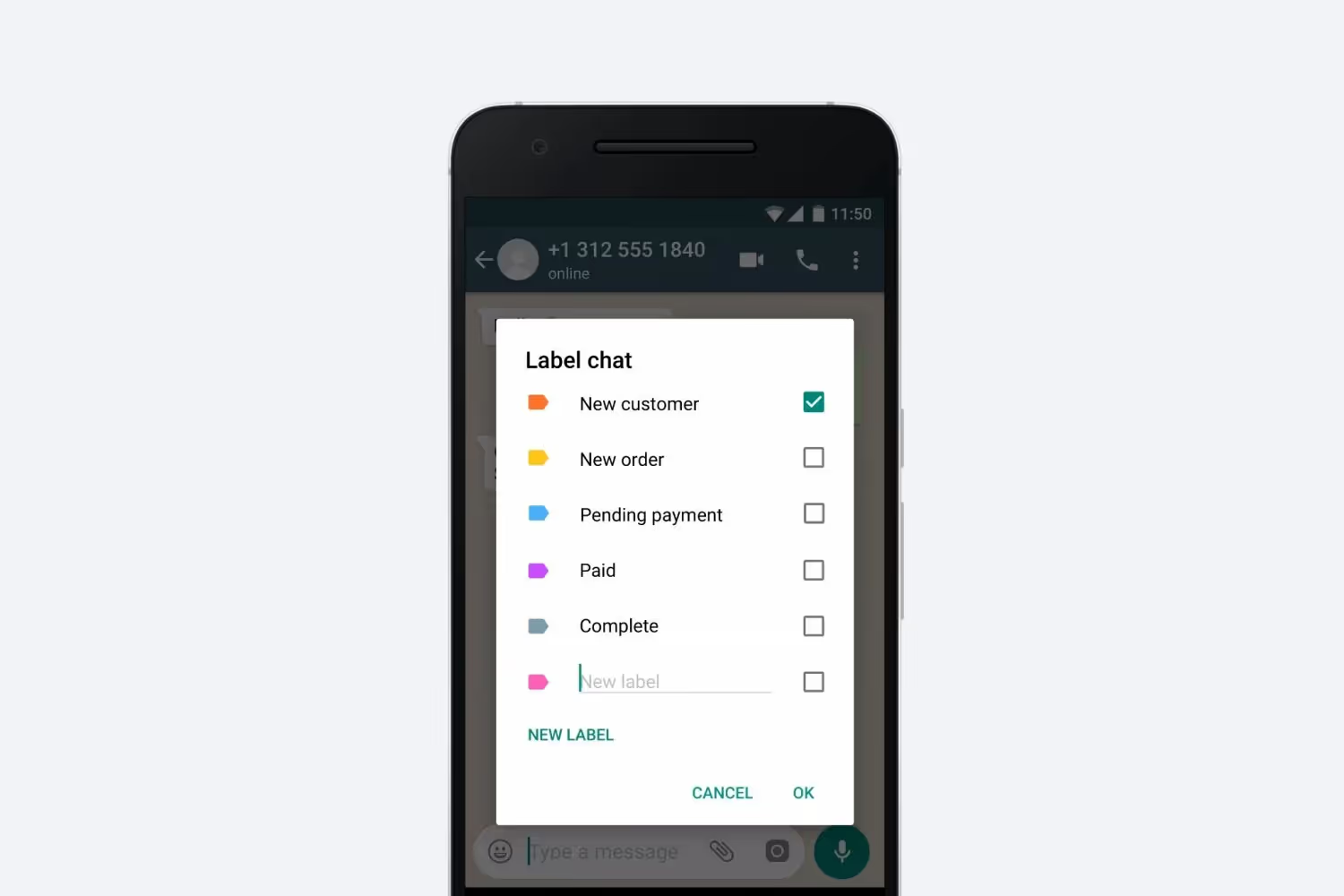
Ensuite, clique sur l'étiquette que tu veux visualiser, puis sur les trois points pour ouvrir le menu de cette étiquette.
Voici ce que tu peux faire avec chaque étiquette :
- Modifier . Tu peux changer le nom de l'étiquette et ajouter des emojis.
- Choisis la couleur. Cela te permet de changer la couleur des étiquettes. Cela peut ajouter un élément visuel pour t'aider à choisir rapidement la bonne étiquette, que tu ajoutes une nouvelle étiquette ou que tu choisisses une étiquette pour envoyer une diffusion.
- Supprimer l'étiquette. Si tu n'as besoin d'aucune des étiquettes avec lesquelles tu as commencé, tu peux les supprimer ou les modifier pour les adapter à tes besoins. Ou bien, lorsque tu expérimentes l'utilisation des étiquettes, tu peux modifier ou supprimer ce dont tu n'as pas besoin.
- Message clients. C'est ici que tu peux envoyer un message de diffusion à tous ceux qui portent cette étiquette. C'est un moyen pratique d'envoyer des promotions ciblées à différents segments de ta liste de clients.
Conseil sur les étiquettes : tu remarqueras peut-être que le menu WhatsApp de ton bureau ne comporte pas toutes les mêmes fonctions que le menu de ton téléphone. Si tu ne trouves pas les options d'étiquettes que tu cherches sur ton bureau, il se peut que tu doives les configurer sur ton téléphone. Si tu veux travailler principalement à partir de ton bureau, tu peux ajouter ou modifier des étiquettes sur ton téléphone, puis cliquer sur les trois points pour ouvrir le menu des étiquettes dans l'application de ton bureau. Tes nouvelles étiquettes devraient apparaître sur ton bureau pour que tu puisses les utiliser.
Voici d'autres choses que tu peux faire avec les étiquettes :
- Tu peux sélectionner plusieurs personnes et leur donner à toutes la même étiquette en même temps pour des campagnes de marketing segmentées. Par exemple, tu peux étiqueter toutes les personnes qui ont acheté des t-shirts dans ton magasin "new tee promos" et leur proposer des offres sur de nouveaux modèles de t-shirts.
- Tu peux donner aux gens plus d'une étiquette. Cela peut t'aider à affiner tes segments pour un marketing plus hautement personnalisé. Par exemple, tu peux avoir des clients de t-shirts dans différents pays qui veulent des modèles représentant leur langue préférée, leur drapeau ou leurs équipes sportives. Utilise les étiquettes de pays pour créer des sous-groupes de ton groupe "nouvelles promotions sur les tee-shirts" et tu pourras envoyer exactement les bonnes promotions pour générer des clics, des partages et des ventes.
Comment utiliser les étiquettes de WhatsApp Business avec les règles de Trengo ?
Les étiquettes sont une fonctionnalité puissante de WhatsApp Business, et tu peux en faire encore plus avec elles si tu y ajoutes les règles de Trengo. Pour commencer, tu peux connecter ta boîte de réception Trengo à l'API de WhatsApp Business et tes messages WhatsApp arriveront directement dans ta boîte de réception. Plusieurs agents du service client peuvent traiter tous les messages qui arrivent et utiliser les étiquettes WhatsApp pour savoir comment servir au mieux chaque client. Rien ne manque jamais, et tes clients bénéficient d'un service personnalisé.
Tu peux aussi utiliser les règles de Trengo pour ajouter automatiquement des étiquettes aux messages en fonction de leur sujet. Tu peux même attribuer des tickets de message à des agents du service clientèle spécifiques lorsque le libellé du sujet correspond à leur domaine d'expertise. Par exemple, un agent peut être particulièrement expérimenté dans l'aide aux clients pour les retours, de sorte que les messages qui mentionnent le mot retour peuvent être automatiquement étiquetés et attribués à ce membre de l'équipe.
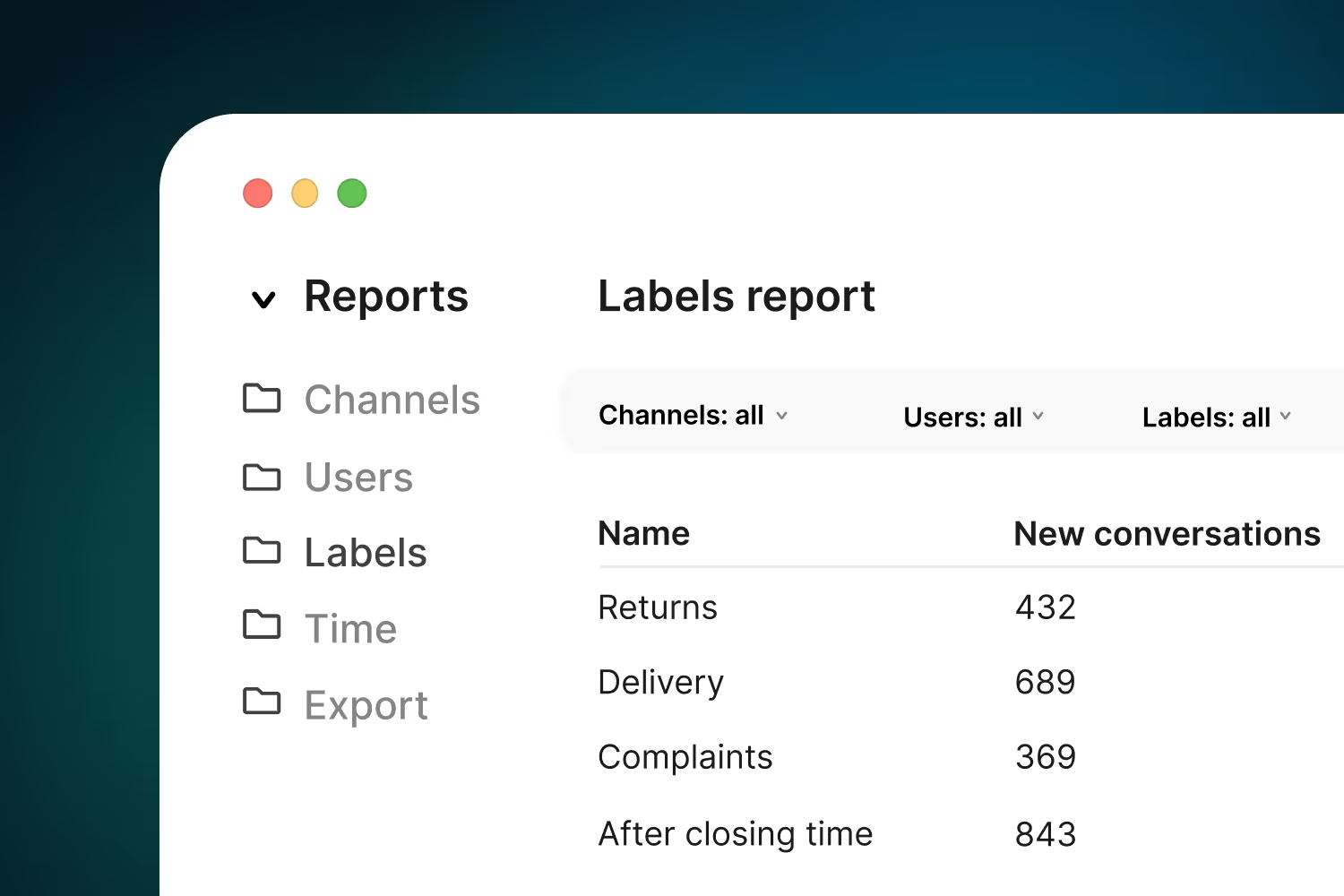
Si tu veux savoir comment ton équipe se débrouille, tu peux créer un déclencheur automatique qui envoie une enquête de satisfaction client lorsqu'un ticket est fermé, afin de demander l'avis des clients après chaque interaction de service. Tu peux aussi utiliser des déclencheurs pour te prévenir automatiquement, toi et ton équipe, si un client attend une réponse depuis trop longtemps.
Tu peux aussi faire plus. Lorsque tu configures des boutons WhatsApp, tu peux attacher automatiquement des étiquettes en fonction de ce que tes clients cliquent. Cela peut être utile à bien des égards. Tu sauras quels choix sont les plus populaires, ce qui te permettra d'ajouter des informations à tes FAQ et d'apporter des améliorations à ton service clientèle.
Exemples d'étiquettes WhatsApp Business pour l'organisation des clients
Voyons comment les étiquettes WhatsApp pourraient fonctionner pour ton entreprise. Si tu proposes un service, comme une formation personnelle ou un coaching, tu peux ajouter des étiquettes pour les anciens clients, les clients actuels et les sessions d'essai gratuites utilisées. Voici quelques façons d'utiliser ces étiquettes :
- Tu pourrais envoyer une diffusion mensuelle à tes anciens clients pour prendre de leurs nouvelles, partager du contenu motivant et inclure une offre conçue pour les faire revenir pour un nouveau plan de service ou un atelier spécial unique ou un camp d'entraînement.
- Si tu as une urgence et que tu dois reprogrammer tous tes clients actuels, tu peux facilement leur envoyer à tous un seul message WhatsApp pour les informer du changement d'horaire et leur donner un lien pour reprogrammer.
- Si tu as une étiquette pour tous ceux qui ont utilisé une session d'essai gratuite, tu peux envoyer un message de diffusion pour engager le dialogue avec eux afin de voir s'ils pensent toujours à passer à la vitesse supérieure, et leur proposer une offre spéciale limitée dans le temps s'ils s'inscrivent à un plan payant.
Une fois que tu auras commencé à utiliser les étiquettes WhatsApp pour ton entreprise, tu trouveras probablement d'autres façons de les utiliser pour entretenir tes clients et tes prospects. Les étiquettes et les outils d'automatisation Trengo peuvent t'aider à devenir la source de confiance de tes clients pour tes produits ou services.
En savoir plus sur l'utilisation de WhatsApp Business avec Trengo, et quand tu seras prêt à commencer.
Prends contact avec nous aujourd'hui
Foire aux questions (FAQ)
Comment créer une nouvelle étiquette dans WhatsApp Business ?
Pour créer une nouvelle étiquette, ouvre l'appli WhatsApp Business, tape sur les trois points en haut à droite, et sélectionne "Étiquettes". Appuie sur "Ajouter" ou sur l'icône plus (+), saisis le nom de ton étiquette et appuie sur "OK" ou "Enregistrer". Tu peux également attribuer une couleur à chaque étiquette pour faciliter l'identification visuelle.
À quoi sert l'utilisation d'étiquettes dans WhatsApp Business ?
Les étiquettes t'aident à organiser et à classer les chats ou les contacts en fonction de critères tels que le statut de la commande, le type de client ou l'étape du processus de vente. Il est ainsi plus facile de suivre les commandes, de segmenter les clients et de gérer les suivis, ce qui améliore finalement le service client et la productivité.
Puis-je personnaliser les noms et les couleurs des étiquettes ?
Oui, tu peux entièrement personnaliser le nom et la couleur de chaque étiquette. Cela te permet de créer un système d'étiquetage qui correspond au flux de travail de ton entreprise, par exemple "Nouveau prospect", "Paiement en attente" ou "Client VIP".
Combien d'étiquettes puis-je créer dans WhatsApp Business ?
Tu peux créer jusqu'à 20 étiquettes personnalisées dans l'appli WhatsApp Business, en plus des cinq étiquettes par défaut fournies. Pour les entreprises qui en ont besoin de plus, l'utilisation de l'API WhatsApp Business avec une plateforme comme Trengo supprime cette limite, ce qui permet de créer un nombre illimité d'étiquettes pour une automatisation avancée des flux de travail.
Comment attribuer une étiquette à un chat client ou à un contact ?
Pour attribuer une étiquette, appuie et maintiens le chat que tu veux étiqueter, appuie sur l'icône de l'étiquette, sélectionne une ou plusieurs étiquettes et appuie sur 'Enregistrer'. Tu peux aussi étiqueter un chat à partir de la conversation en appuyant sur les trois points, en sélectionnant "Plus", puis "Étiqueter le chat", et en choisissant les étiquettes que tu souhaites.
Puis-je ajouter plusieurs étiquettes à un chat ou à un contact ?
Oui, tu peux attribuer plusieurs étiquettes à un seul chat ou contact. Toutes les étiquettes attribuées apparaîtront empilées, ce qui facilitera le filtrage et la localisation des chats en fonction de différents critères.
Les étiquettes sont-elles disponibles pour les utilisateurs de l'API WhatsApp Business ?
Les étiquettes sont disponibles à la fois dans l'appli WhatsApp Business et dans l'API. Cependant, les utilisateurs de l'API, notamment ceux qui utilisent Trengo, peuvent automatiser l'attribution des étiquettes en fonction du contenu des messages ou des règles de flux de travail, et ne sont pas limités à 20 étiquettes. Cela en fait une solution idéale pour les grandes équipes et les entreprises qui gèrent de gros volumes de messages ou qui ont besoin d'une segmentation avancée.




.png)











